- โปรแกรมฟรี EaseUS
- Data Recovery Wizard Free
- Todo Backup Free
- Partition Master Free
updated on Jul 02, 2025 to การกู้คืนโฟลเดอร์
บทความนี้แสดงวิธีการที่มีประสิทธิภาพ 4 วิธีใน การลบไวรัสออกจากแล็ปท็อป โดยที่ไม่มีโปรแกรมป้องกันไวรัส อ่านคำแนะนำอย่างละเอียดข้างล่างนี้
| วิธีการที่ได้ผล | การแก้ปัญหาทีละขั้นตอน |
|---|---|
| วิธีที่ 1. หยุดกระบวนการที่ทำงานอยู่ | กด Ctrl + Alt + Delete เพื่อเปิด Task Manager คลิกที่แท็บ Processes...แสดงทุกขั้นตอน |
| วิธีที่ 2. ปิดการใช้งานกระบวนการที่ไม่รู้จัก | เปิด System Configuration หรือ Task Manager ไปที่แท็บ Startup เลื่อนลงมาเพื่อเลือกโปรแกรมทั้งหมด...แสดงทุกขั้นตอน |
| วิธีที่ 3. เปิด Windows defender | เปิดแผงควบคุม > คลิก "ไฟร์วอลล์ Windows Defender" > เปิดหรือปิดไฟร์วอลล์ Windows Defender...แสดงทุกขั้นตอน |
| วิธีที่ 4. ใช้ virus & threat protection | อันดับแรก, เปิด Virus & threat Protection ที่อยู่ใน Windows Defender คลิกขวาที่ไอคอน Windows และ... แสดงทุกขั้นตอน |
| แนวทางและการแก้ไขเพิ่มเติม | ตัดการเชื่อมต่ออินเทอร์เน็ตจากคอมพิวเตอร์ของคุณ > รีบู๊ตคอมพิวเตอร์เข้า Safe mode บน...แสดงทุกขั้นตอน |
ฉันจะลบไวรัสออกจากคอมพิวเตอร์โดยไม่ใช้โปรแกรมป้องกันไวรัสได้อย่างไร
"ฉันได้ปิดคอมพิวเตอร์ลงกะทันหัน และฉันคิดว่าอาจเป็นไวรัส ฉันดาวน์โหลดซอฟต์แวร์แอนตี้ไวรัสฟรีมาบ้างแล้ว แต่พบว่าไม่ฟรีจริงๆ! บางรายต้องการให้ชำระเงินก่อนเลย หรืออนุญาตให้คุณสแกนหามัลแวร์แต่ต้องจ่ายเงินเพื่อกำจัดไวรัส
ซอฟต์แวร์แอนตี้ไวรัสส่วนใหญ่มีราคาแพงมาก และฉันไม่ต้องการจ่ายเงินสำหรับการทดสอบซอฟต์แวร์แอนตี้ไวรัสที่ไม่รู้จัก พอจะมีวิธีการลบไวรัสโดยไม่ต้องใช้ซอฟต์แวร์ป้องกันไวรัส บ้างไหม ฉันจะทำได้อย่างไร?”
นอกจากการหาวิธีกำจัดไวรัสที่ฟรีแล้ว ผู้ใช้บางคนอาจต้องการทราบวิธีตรวจสอบและป้องกันไวรัสในคอมพิวเตอร์ด้วย ในรายละเอียดทั้ง 3 ส่วนต่อไปนี้ เราได้นำเสนอวิธีการที่ใช้งานได้จริงเพื่อช่วยคุณแก้ไขปัญหานี้ โดยจะล้างไวรัสที่มีอยู่ทั้งหมดออกจากคอมพิวเตอร์ หรือ อุปกรณ์จัดเก็บข้อมูลภายนอกโดยไม่ทำให้ข้อมูลสูญหาย
สรุปได้อย่างไรว่าคอมพิวเตอร์ของคุณมีไวรัส
ไวรัสคอมพิวเตอร์เป็นมัลแวร์ประเภทหนึ่ง (ซอฟต์แวร์ที่เป็นอันตราย) ที่ออกแบบมาเพื่อทำสำเนาตัวเองในไดรฟ์ที่เชื่อมต่อกับคอมพิวเตอร์ของคุณ เมื่อไวรัสติดคอมพิวเตอร์ของคุณ อาจทำให้ช้าลงและทำให้ไม่สามารถทำงานได้อย่างถูกต้อง คุณอาจพิจารณากำจัดไวรัสหากคุณประสบเหตุเหล่านี้:
- โปรแกรมที่ไม่รู้จักเปิดทำงานเอง
- ข้อความที่ปรากฏขึ้นมาและยากต่อการปิด
- คอมพิวเตอร์หรือแล็ปท็อปทำงานช้าผิดปกติ
- เสียงของฮาร์ดไดรฟ์ทำงานอย่างต่อเนื่อง
ส่วนที่ 1. ลบไวรัสออกจากคอมพิวเตอร์/แล็ปท็อปโดยไม่ใช้โปรแกรมป้องกันไวรัส
ในส่วนนี้ เราจะแสดงให้คุณเห็นถึงขั้นตอนทั้งหมดของการลบไวรัสออกจากคอมพิวเตอร์/แล็ปท็อปบน Windows โดยไม่ต้องใช้ซอฟต์แวร์หรือเครื่องมือป้องกันไวรัส ทำตามขั้นตอนด้านล่างทีละตัวเพื่อปกป้องคอมพิวเตอร์ของคุณอย่างเต็มที่:
1. หยุดการทำงานที่เกี่ยวข้องกับไวรัสที่แสดงใน Task Manager
กระบวนการนี้จะเป็นการหยุดการทำงานของโปรแกรมที่เกี่ยวข้องกับไวรัสบนคอมพิวเตอร์ของคุณ เพื่อหยุดไวรัสไม่ให้แพร่กระจายบนอุปกรณ์ของคุณ
ขั้นตอน 1. กด Ctrl + Alt + Delete เพื่อเปิด Task Manager
ขั้นตอน 2. คลิกที่แท็บ Processes ตรวจสอบรายการที่แสดงอยู่ในหน้าต่าง ให้สังเกตที่โปรแกรมที่ไม่คุ้นเคย แล้วนำไปค้นหาทางเน็ตเพื่อตรวจสอบ หากเป็นโปรแกรมที่เกี่ยวข้องกับไวรัส ให้คลิก "End Task" เพื่อหยุดการทำงานเพื่อไม่ให้คอมพิวเตอร์และอุปกรณ์ของคุณติดไวรัส
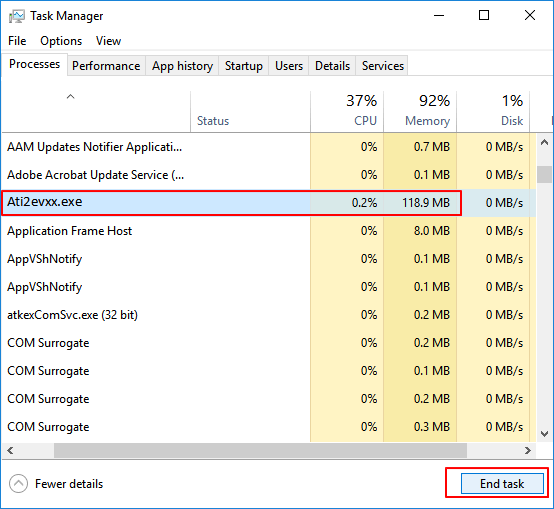
2. ปิดการใช้งานโปรแกรมที่ไม่รู้จักหรือมีลักษณะแปลกๆ แสดงใน Windows Startup
กระบวนการนี้ เป็นการดำเนินการที่มีประสิทธิภาพในการบล็อคมัลแวร์หรือไวรัส ที่มีการสั่งเปิดตั้งแต่ตอน Windows เปิดขึ้นมา
ขั้นตอน 1. เปิด System Configuration หรือ Task Manager แล้วไปที่แท็บ Startup
ขั้นตอน 2. เลื่อนลงเพื่อเลือกโปรแกรมทั้งหมดที่มาจากผู้ผลิตที่คุณไม่รู้จักหรือคุ้นเคย แล้วคลิก "Disable"
โดยปกติ โปรแกรมที่มีผู้ผลิตที่ไม่รู้จักจะเกี่ยวข้องกับมัลแวร์หรือไวรัส
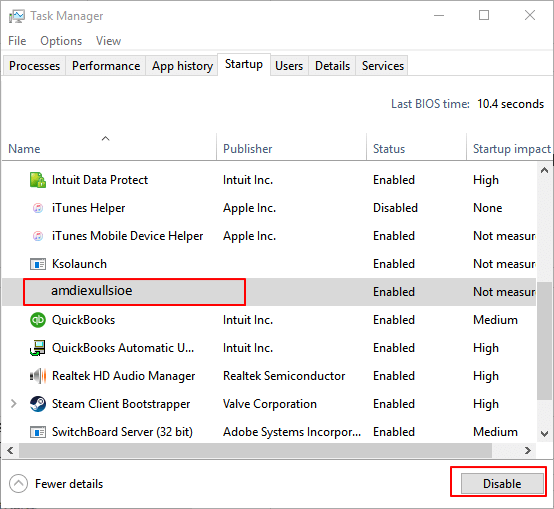
3. เปิดการทำงานของ Windows Defender Firewall
การทำเช่นนี้จะบล็อกไวรัสไม่ให้ติดคอมพิวเตอร์และอุปกรณ์เก็บข้อมูลของคุณอีกด้วย
ขั้นตอน 1. เปิดเข้าไปที่ Control Panel > คลิก "Windows Defender Firewall" > "Turn Windows Defender Firewall on or off"...
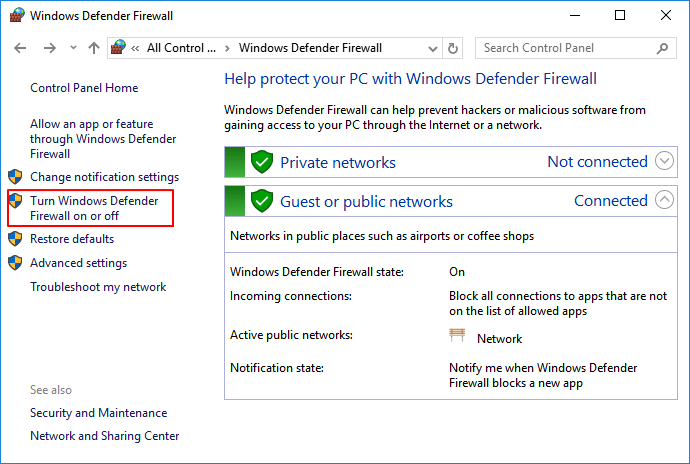
ขั้นตอน 2. คลิกทำเครื่องหมายที่ช่อง "Turn on Windows Defender Firewall" แล้วคลิก "OK" เพื่อยืนยัน
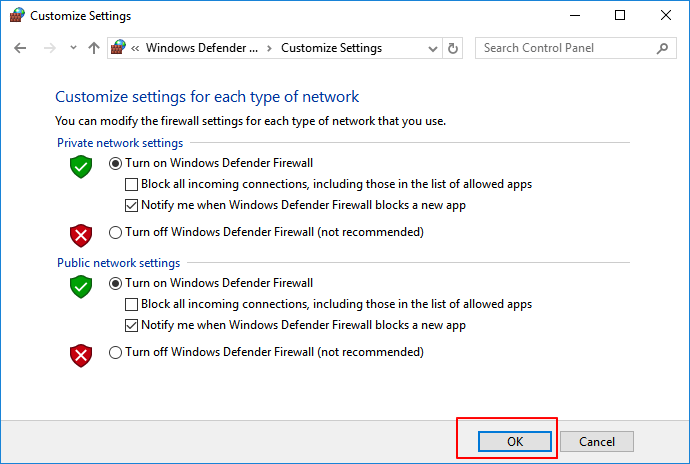
4. ลบไวรัสด้วย Virus & Threat Protection ที่อยู่ใน Windows Defender
Virus & threat Protection คือการป้องกันไวรัสและภัยคุกคาม เป็นคุณลักษณะในตัวของ Windows ที่สามารถนำไปใช้เพื่อปกป้องคอมพิวเตอร์ Windows จากการติดไวรัสและแม้กระทั่งใช้เพื่อลบไวรัสได้ ทำตามขั้นตอนด้านล่างเพื่อเปิดใช้งานคุณสมบัตินี้บนคอมพิวเตอร์ของคุณและลบไวรัสทันที:
อันดับแรก เปิด Virus & threat protection in Windows Defender
ขั้นตอน 1. คลิกขวาที่ไอคอน Windows แล้วเลือก "Settings" > คลิก "Update and Security"
ขั้นตอน 2. ใน Windows Security ของ Windows คลิก "Open Windows Defender Security Center"
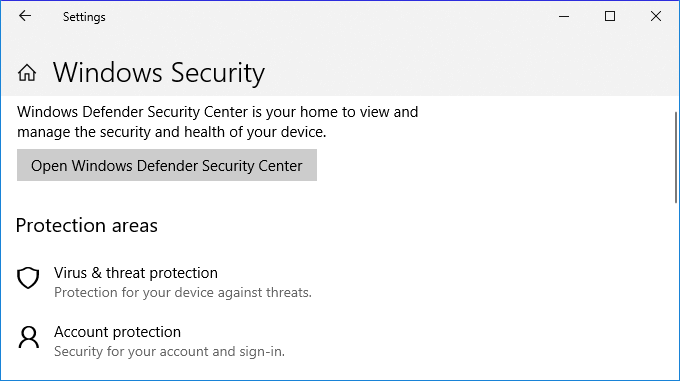
ขั้นตอน 3. คลิก "Virus & threat protection", ที่หน้าต่างเปิดขึ้นมา ให้ไปที่ Virus & threat protection settings.
ขั้นตอน 4. เปิดการทำงานสามตัวเลือกตามนี้: Real-time protection, Cloud-delivered protection, and Automatic sample submission.
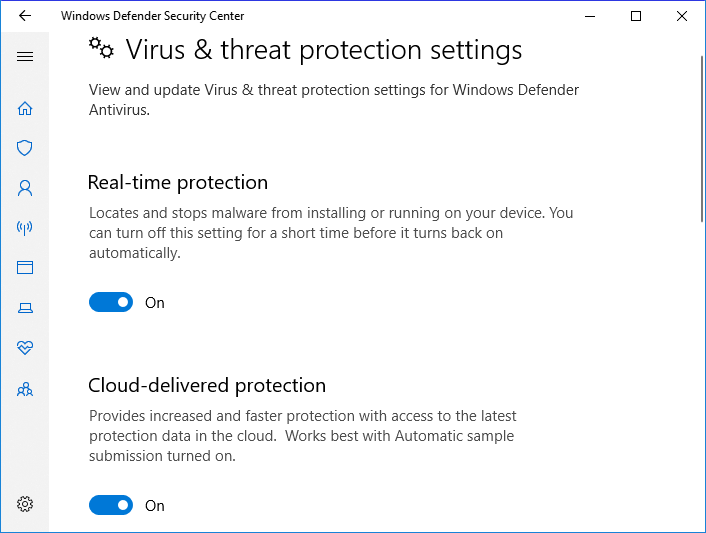
โดยปกติ เมื่อคุณเปิดใช้งานคุณลักษณะนี้ Windows Defender จะสแกนไดรฟ์และไฟล์ทั้งหมดโดยอัตโนมัติ เพื่อตรวจหาไวรัสในคอมพิวเตอร์ของคุณ หากพบไวรัส ให้ทำตามคำในการลบไวรัส
ถัดมา ลบไวรัสที่มีอยู่ออกจากคอมพิวเตอร์โดยใช้ Virus & threat Protection
บางครั้ง คุณอาจเรียกใช้คุณสมบัตินี้ด้วยตนเองเพื่อสแกนและลบไวรัสออกจากคอมพิวเตอร์ Windows
ขั้นตอน 1. ไปที่ "Settings" > "Update & Security" > "Windows Security"
ขั้นตอน 2. คลิก "Virus & threat protection"
ขั้นตอน 3. ในส่วน "Threat history" คลิก "Scan now" เพื่อสแกนหาไวรัสในคอมพิวเตอร์ของคุณ
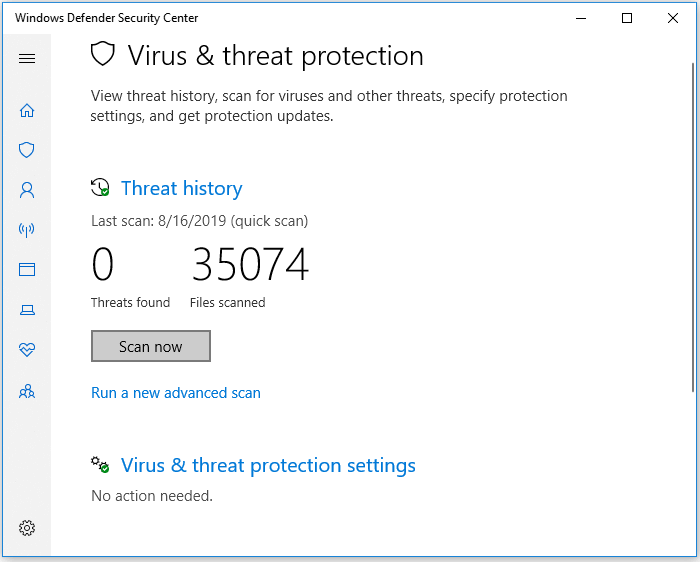
หลังจากนี้ คุณสามารถรีสตาร์ทคอมพิวเตอร์ และตอนนี้ ปลอดจากไวรัส มัลแวร์แล้ว
5. ตัดการเชื่อมต่ออินเทอร์เน็ตของคอมพิวเตอร์
ดังที่คุณทราบ ไวรัสคอมพิวเตอร์บางชนิดใช้การเชื่อมต่ออินเทอร์เน็ตเพื่อแพร่กระจาย ดังนั้นจึงเป็นความคิดที่ดีที่จะตัดการเชื่อมต่ออินเทอร์เน็ตเพื่อป้องกันความเสียหายเพิ่มเติม
ขั้นตอน 1. คลิกขวาที่ไอคอนการเชื่อมต่ออินเทอร์เน็ตที่แสดงบน Task bar และเลือก "Open Network & Internet settings"
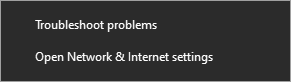
ขั้นตอน 2. เลือก "Network & Sharing Center" และเลือก "Change adapter settings"
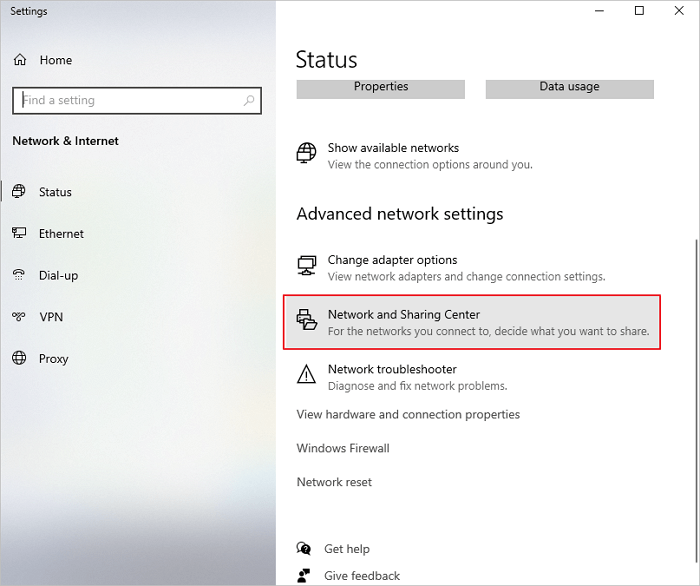
ขั้นตอน 3. ในหน้าจอแสดงการเชื่อมต่อเครือข่าย ให้คลิกขวาหรือแตะค้างไว้ที่การเชื่อมต่อที่คุณต้องการปิดใช้งาน จากนั้นเลือก Disable จะเห็นไอคอนสำหรับการเชื่อมต่อเปลี่ยนเป็นสีเทาเพื่อแสดงว่าถูกปิดใช้งาน
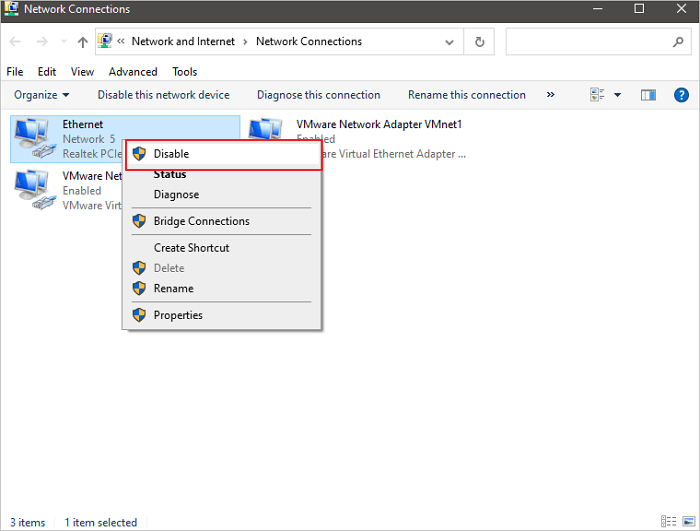
6. รีบู๊ตคอมพิวเตอร์ของคุณให้เข้า Safe mode บน Windows 10
ขั้นตอนเหล่านี้ควรใช้งานได้ไม่ว่าคุณจะมีมัลแวร์ประเภทใดในบนคอมพิวเตอร์/แล็ปท็อปของคุณ ขั้นตอนนี้มีประสิทธิภาพสำหรับ Trojans เช่นเดียวกับไวรัสทั่วไป วิธีแก้ปัญหานี้คือ รีบู๊ทคอมพิวเตอร์ของคุณเข้า Safe mode
ขั้นตอน 1. รีสตาร์ท Windows 10 PC เมื่อคุณเห็นหน้าจอลงชื่อเข้าใช้ ให้กดปุ่ม "Shift" แล้วอย่าปล่อย จากนั้นคลิกไอคอนพลังงานที่ด้านล่างขวาและเลือก "Restart"
ขั้นตอน 2. Windows 10 จะรีสตาร์ทและแสดงตัวเลือก ให้คุณเลือก "Troubleshoot" > Advanced options" > "Startup Settings" > "Restart"
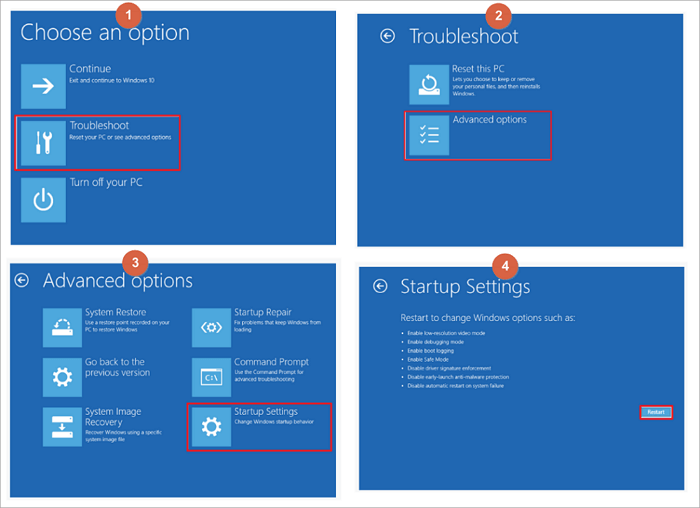
หากคอมพิวเตอร์ของคุณติดไวรัสบางชนิด เช่น การป้องกันการเขียนหรือ shortcut virus คุณอาจต้องการวิธีอื่น เนื่องจากวิธีการข้างต้นมีไว้เพื่อลบไวรัสทั่วๆ ไป ออกจากคอมพิวเตอร์ของคุณ
ส่วนที่ 2 กู้คืนไฟล์บน Windows PC หลังจากลบไวรัส
หลังจากลบไวรัสออกจากคอมพิวเตอร์ Windows ของคุณแล้ว คุณสามารถใช้อุปกรณ์และไฟล์ของคุณต่อไปได้ แต่หากไฟล์บางไฟล์หายไปจากคอมพิวเตอร์ของคุณเนื่องจากการติดไวรัส ไม่ต้องกังวล
ย้อนกลับไปดูรายละเอียดที่แสดงไว้ในส่วนที่ 1 เพื่อลบไวรัสออกจากคอมพิวเตอร์ของคุณก่อน จากนั้นคุณสามารถปฏิบัติตามวิธีการกู้คืนข้อมูลที่ให้ไว้ในส่วนนี้เพื่อนำไฟล์ที่หายไปกลับคืนมาในทันที
วิธีที่ 1. กู้คืนไฟล์ที่ถูกลบหรือหายไปหลังจากลบไวรัส
ไม่ว่าคุณจะจัดการกับไวรัสคอมพิวเตอร์อย่างไร คุณควรตรวจสอบอุปกรณ์จัดเก็บข้อมูลของคุณเสมอว่า มีข้อมูลสูญหายหรือไม่ นอกจากตัวไวรัสเองจะถูกลบออกไป แต่ยังอาจลบหรือซ่อนไฟล์อื่นด้วย การกำกจัดไวรัสนั้น อาจลบไฟล์ที่ไม่ใช่ไวรัสโดยไม่ได้ตั้งใจ
การใช้ ซอฟต์แวร์กู้คืนข้อมูล ที่น่าเชื่อถืออย่างเช่น EaseUS Data Recovery Wizard สามารถสแกนอุปกรณ์จัดเก็บข้อมูลทั้งหมดของคุณเพื่อหาไฟล์ที่สูญหายอันเนื่องมาจากการทำงานที่ผิดพลาดหรือการกำจัดไวรัส
ซอฟต์แวร์กู้คืนไฟล์ที่ถูกลบ
- กู้คืนไฟล์ที่ถูกลบหรือหายไป เช่น ไฟล์ วิดีโอ เอกสาร รูปภาพ เสียง เพลง อีเมล และอื่นๆ
- กู้คืนข้อมูลจากฮาร์ดไดรฟ์, SSD, การ์ด SD ทุกยี่ห้อ รวมถึง Kingston, Sony, Samsung และอื่นๆ
- รองรับการกู้คืนข้อมูลสำหรับการลบอย่างกะทันหัน, การฟอร์แมต, การเสียหายของฮาร์ดไดรฟ์, การโจมตีของไวรัส, ระบบล่มภายใต้สถานการณ์ต่างๆ
下载按钮1
ซอฟต์แวร์นี้ให้คุณได้จัดการอย่างตรงไปตรงมาในการกู้คืนข้อมูลที่ถูกไวรัสลบไป:
1.ดาวน์โหลดและติดตั้ง EaseUS Data Recovery Wizard บนคอมพิวเตอร์ของคุณ

2.ใช้เครื่องมือกู้คืนข้อมูลเพื่อค้นหาและกู้คืนข้อมูลที่สูญหายของคุณ. เลือกตำแหน่งจัดเก็บหรือโฟลเดอร์เฉพาะที่ข้อมูลของคุณสูญหาย จากนั้นคลิกปุ่ม Scan

3. เมื่อการสแกนเสร็จสมบูรณ์ จะสามารถค้นหาไฟล์หรือโฟลเดอร์ที่กู้คืนได้จากรายการผลการสแกน เลือกไฟล์จากนั้นคลิกปุ่มกู้คืน เมื่อเลือกตำแหน่งที่จะบันทึกข้อมูลที่กู้คืน คุณไม่ควรใช้ไดรฟ์เดิม

วิธีที่ 2. ใช้ CMD เพื่อยกเลิกการซ่อนไฟล์ (ที่ถูกไวรัสซ่อนไว้)
- คำเตือน
- ระวังในขณะที่ใช้ cmd ตรวจสอบให้แน่ใจว่าคุณป้อนเฉพาะคำสั่งจากแหล่งที่เชื่อถือได้และพิมพ์คำสั่งอย่างถูกต้อง การใช้ cmd อย่างไม่เหมาะสมอาจส่งผลให้ระบบของคุณเสียหายอย่างร้ายแรง
ในบางครั้ง ไวรัสจะไม่เพียงแต่เข้ายึดครองคอมพิวเตอร์ของคุณ แบล็คเมล์เพื่อเรียกเงินสำหรับการถอดรหัสอุปกรณ์ของคุณ บางไวรัสอาจซ่อนไฟล์ของคุณด้วย ทำให้คุณเชื่อว่าไฟล์ทั้งหมดถูกลบไปแล้ว
อันที่จริง ไฟล์เหล่านี้ไม่ได้สูญหายแต่ซ่อนอยู่ในคอมพิวเตอร์ของคุณ ดังนั้น คุณสามารเรียกใช้คำสั่ง CMD ต่อไปนี้เพื่อยกเลิกการซ่อนไฟล์ที่ถูกไวรัสซ่อนไว้:
ขั้นตอน 1. เรียก Command Prompt ในฐานะผู้ดูแลระบบ
ขั้นตอน 2. พิมพ์ attrib -h -r -s /s /d F:\*.* และกด "Enter" (แทนที่ "F" ด้วยอักษรกำกับไดรฟ์ของฮาร์ดดิสก์หรือ USB ที่ติดไวรัส)
ขั้นตอน 3. พิมพ์ del autorun.xxx(ส่วนขยายของไวรัส shortcut) และกด "Enter"
ส่วนที่ 3. ป้องกันคอมพิวเตอร์และข้อมูลจากการติดไวรัส
นอกเหนือจากการนำเสนอวิธีการที่เชื่อถือได้ในการกำจัดไวรัสออกจากคอมพิวเตอร์ของคุณและกู้คืนไฟล์ที่สูญหายแล้ว คุณอาจมีข้อกังวลอื่นๆ เกี่ยวกับการป้องกันไวรัสและการป้องกันข้อมูลด้วย
เราได้รวบรวมคำถามที่เกี่ยวข้องอันดับต้นๆ และให้คำตอบที่กระชับ ที่อาจช่วยคุณเพิ่มเติม:
1. ฉันจะตรวจหาไวรัสในแล็ปท็อปได้อย่างไร
มีอาการและสัญญาณหลายอย่างที่อาจแสดงว่าคอมพิวเตอร์หรือแล็ปท็อปของคุณติดไวรัส ตัวอย่างเช่น คอมพิวเตอร์หยุดทำงานกะทันหัน ฮาร์ดไดรฟ์ถูกเข้ารหัส หรือไฟล์กลายเป็น shortcut แล้วคุณจะตรวจสอบไวรัสได้อย่างไร? คุณสามารถเรียกใช้ Virus & threat protection บน Windows ตามที่ระบุไว้ใน # 4 ส่วนที่ 1 หรือใช้ซอฟต์แวร์กำจัดไวรัส เช่น Kaspersky, McAfee, Norton 360 หรือ VAG, Avast เป็นต้น เพื่อสแกนและลบไวรัส หรือมัลแวร์ออกจากคอมพิวเตอร์ของคุณ
2. ฉันจะป้องกันการติดไวรัสจากการเข้ารหัสคอมพิวเตอร์ของฉันได้อย่างไร
วิธีที่ง่ายและฟรีในการป้องกันการติดไวรัสคือ การเปิดการป้องกันแบบเรียลไทม์ใน Windows Defender และเปิดใช้งาน Virus & threat protection บนคอมพิวเตอร์ของคุณ คุณยังสามารถเรียกใช้ซอฟต์แวร์ป้องกันไวรัส เช่น AVG, Avast, Avria หรือ Kaspersky เป็นต้น เพื่อปกป้องอุปกรณ์ของคุณได้ตลอดเวลา
3. ฉันจะป้องกันไม่ให้ไฟล์ของฉันถูกลบหรือติดไวรัสได้อย่างไร
ขั้นแรก คุณต้องเปิดการป้องกันแบบเรียลไทม์ใน Windows Defender หรือเรียกใช้ซอฟต์แวร์กำจัดไวรัสบนคอมพิวเตอร์ของคุณ ถัดมา คุณสามารถบันทึกสำเนาของไฟล์ที่มีค่าทั้งหมดของคุณไปยังฮาร์ดไดรฟ์ภายนอกเพื่อสำรองข้อมูล การทำเช่นนี้จะทำให้คุณสามารถอยู่รอดได้ทุกสถานการณ์ที่คอมพิวเตอร์ของคุณติดไวรัสหรือมัลแวร์
คุณอาจใช้ ซอฟต์แวร์สำรองไฟล์ ที่น่าเชื่อถือ เพื่อเลือกสำรองไฟล์ที่ต้องการทั้งหมดไปยังฮาร์ดไดรฟ์ภายนอกในคราวเดียว:
ควรเลือกฮาร์ดไดรฟ์ภายนอกเป็นอุปกรณ์เป้าหมายสำหรับบันทึกไฟล์อิมเมจจากการสำรองข้อมูล
ขั้นตอนที่ 1. คลิก "Select backup contents" และเลือกโหมดในการสำรองข้อมูลระหว่าง "File", "Disk", "OS" หรือ "Mail" เพื่อเริ่มการสำรองข้อมูล
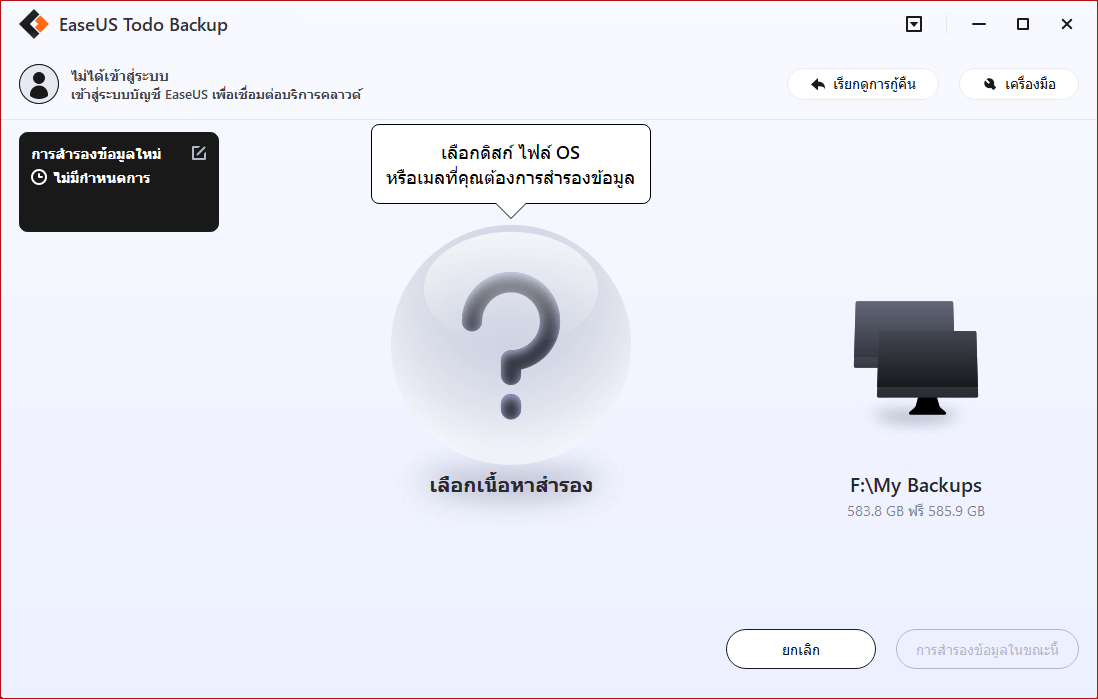
ขั้นตอนที่ 2. เลือกไฟล์, โฟลเดอร์, ฮาร์ดดิสก์ หรือ พาร์ทิชั่นที่คุณต้องการสำรองข้อมูล และคลิก "OK"
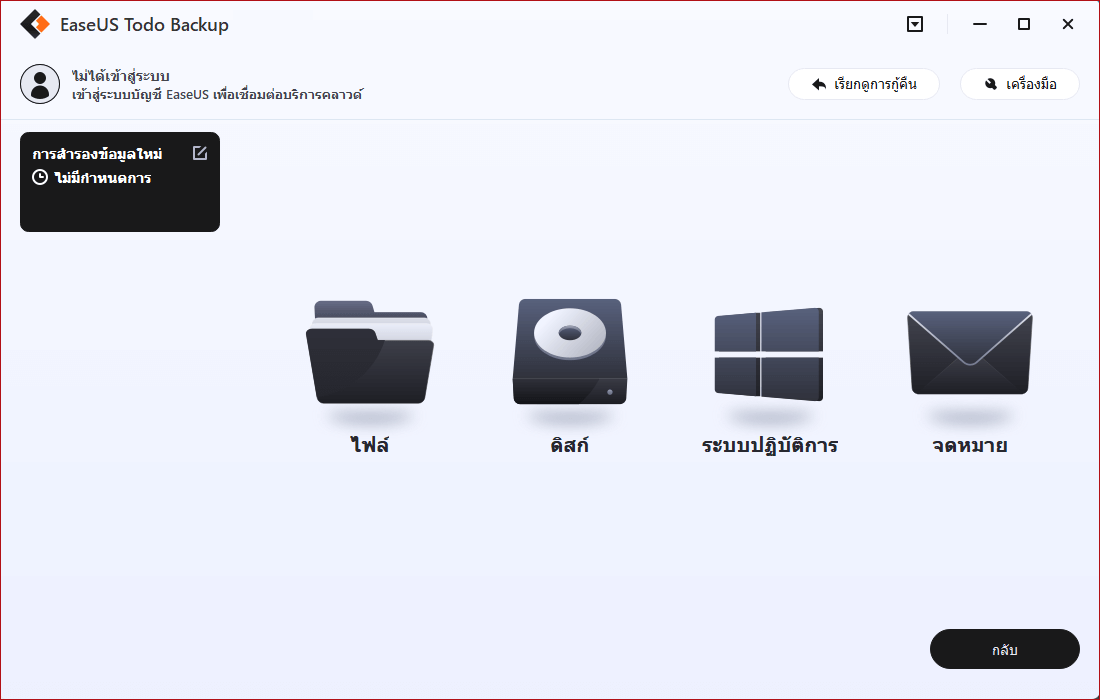
ขั้นตอนที่ 3. ทำตามคำแนะนำที่แสดงบนจอ เลือกปลายทางที่คุณต้องการจะบันทึกไฟล์สำรองข้อมูล คลิก "Backup Now" และเมื่องานสำรองข้อมูลเสร็จสิ้น จะแสดงให้เห็นทางด้านซ้ายในรูปแบบการ์ด
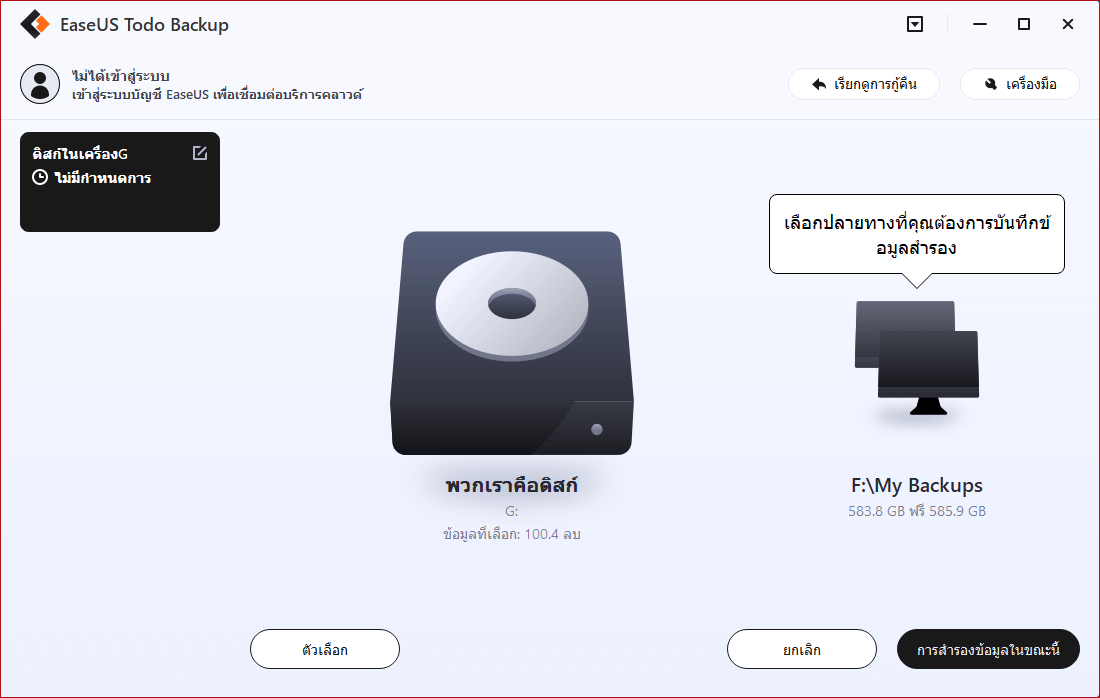
* ในกรณีที่ต้องการตั้งกำหนดเวลาในการสำรองข้อมูล, คลิก "Option" เพือเข้ารหัสการสำรองข้อมูลด้วยรหัสผ่านใน "Backup Options", ตั้งกำหนดเวลาในการสำรองข้อมูล และระบุเงื่อนไขเหตุการณ์ที่จะให้การสำรองข้อมูลทำงานได้ใน "Backup Scheme" ยังมีอีกหลายตัวเลือกที่คุณสามารถเปิดเข้าไปดู, ปรับแต่งวิธีการสำรองข้อมูลได้ตามที่คุณต้องการ
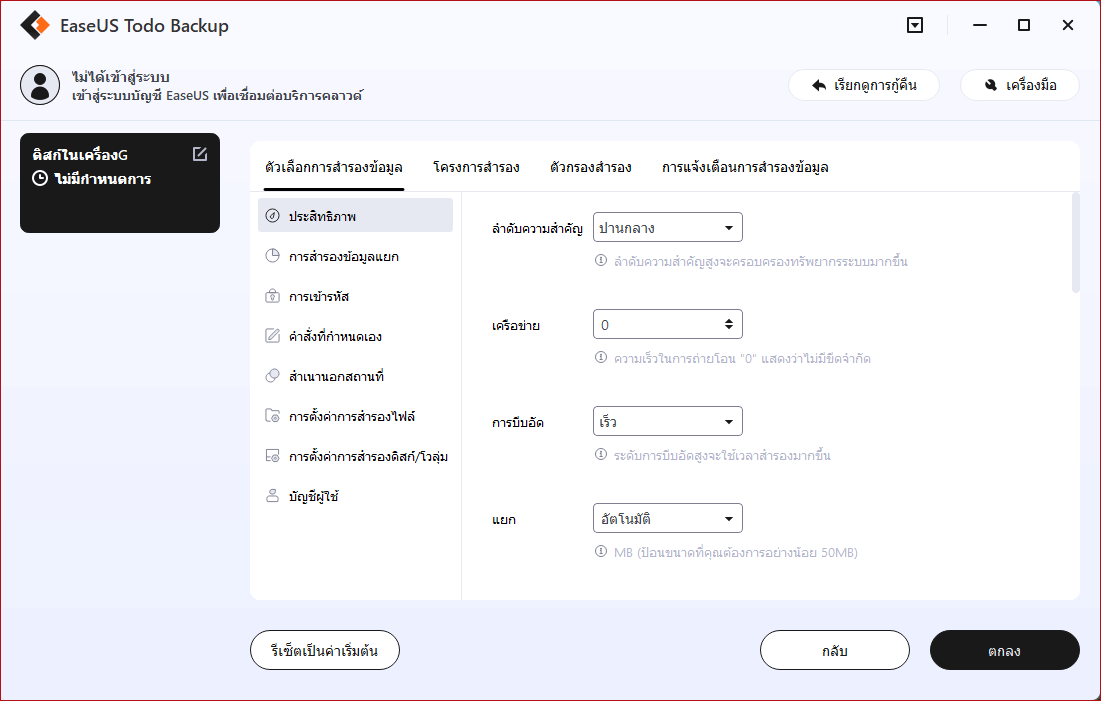
เคล็ดลับโบนัส: วิธีลบไวรัสออกจากแล็ปท็อปด้วยโปรแกรมป้องกันไวรัส
หากคอมพิวเตอร์/แล็ปท็อปของคุณมีไวรัส ให้ทำตามขั้นตอนง่าย ๆ ต่อไปนี้เพื่อ ลบไวรัสออกจากแล็ปท็อป.
1. ดาวน์โหลดและติดตั้งตัวค้นหา Virus ตามต้องการ
2. ตัดการเชื่อมต่อจากอินเทอร์เน็ต
3. รีบู๊ตคอมพิวเตอร์เข้าสู่ Safe mode
4. ลบ ไฟล์พวก temporary...
5. สั่งสแกน ไวรัส เพื่อค้นหา
6. ลบ หรือ quarantine (กักกัน) ไวรัส ที่พบ
7. รีบู๊ตคอมพิวเตอร์ของคุณ
8. เปลี่ยนรหัสผ่านทั้งหมดของคุณ
9. อัพเดตซอฟต์แวร์และระบบปฏิบัติการของคุณเป็นเวอร์ชันล่าสุด
บทความที่เกี่ยวข้อง
-
วิธีการกู้โฟลเดอร์ Outlook ที่สูญหาย / ถูกลบ
![author icon]() Suchat/2025-07-02
Suchat/2025-07-02 -
วิธีการกู้คืนโฟลเดอร์ที่ถูกล็อคของ Google Photos | วิธีที่ดีที่สุด
![author icon]() Daisy/2024-10-09
Daisy/2024-10-09
-
4 วิธีแก้ไขข้อผิดพลาด "ไม่พบรายการนี้"
![author icon]() Daisy/2024-09-30
Daisy/2024-09-30 -
วิธีลบ Shortcut Virus จากพีซี/แล็ปท็อปใน Windows 11/10/8/7
/2025-07-02
EaseUS Data Recovery Wizard
กู้คืนข้อมูลที่ถูกลบได้อย่างมีประสิทธิภาพ รวมกู้คืนข้อมูลจากฮาร์ดไดรฟ์ (hard drives) ที่เสียหายหรือถูกฟอร์แมต (format)
ดาวน์โหลดสำหรับ PCดาวน์โหลดสำหรับ Mac